
精品为您呈现,快乐和您分享!
收藏本站
应用简介
天翼云电脑是基于中国电信优质云网络资源和先进云电脑虚拟化技术的云电脑软件。该软件可以让您轻松快速地访问云电脑资源,随时随地工作,并且安全值得信赖,让您的工作更加轻松。
天翼云电脑是基于中国电信优质云网络资源和先进云电脑虚拟化技术的云电脑软件。该软件可以让您轻松快速地访问云电脑资源,随时随地工作,并且安全值得信赖,让您的工作更加轻松。
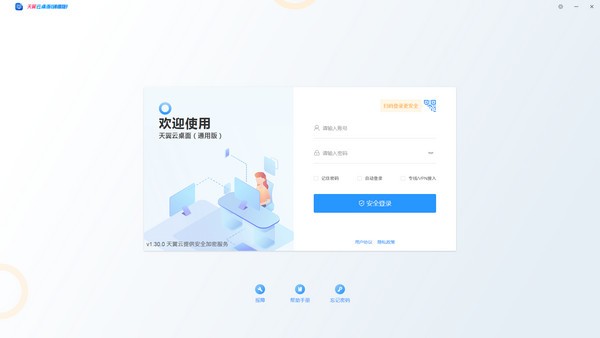
基本介绍
天翼云计算机依托中国电信优质的云网络资源和先进的云计算机虚拟化技术,将云计算机以客户端的形式集成到个人终端中,提供与PC基本相同的配置(包括
vCPU、内存、磁盘)以及您熟悉的Windows操作系统。您可以轻松、快速地访问云计算机资源。
使用说明
1.检查云电脑
登录后,您可以查看云电脑选择界面。您可以通过左右切换来选择您需要进入的云电脑。
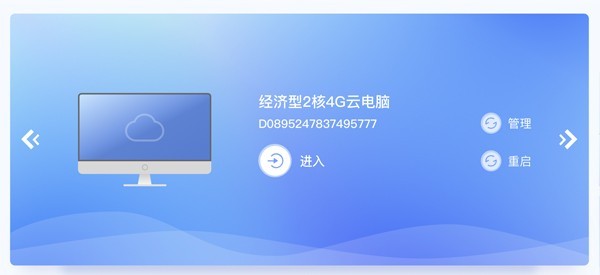
选择右上角图标可切换云电脑的显示模式。目前有两种显示方式:卡片式和列表式。
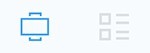
2.管理云电脑
在云电脑选择列表中,点击“管理”可以查看云电脑的配置信息并编辑云电脑的名称。
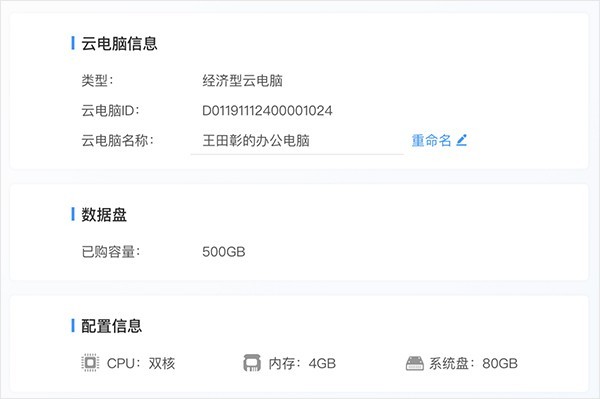
3.使用工具栏工具栏
(1) 成功连接云电脑后,点击云电脑上方的箭头展开工具栏。

(2) 单击展开工具栏最右侧的“折叠”,折叠工具栏。

(3) 工具栏功能如下:
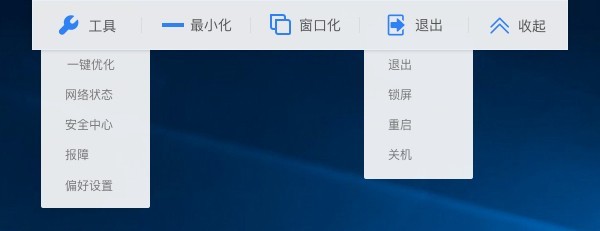
4.退出、重启、关机操作
进入云电脑后,您可以通过云电脑上方的工具栏点击“退出”模块,找到“退出”、“重启”、“关机”。
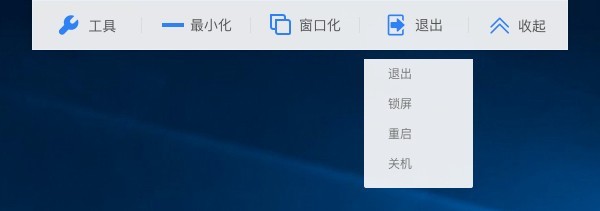
退出:将退出到云电脑页面,再次点击即可进入并使用。
重启:云电脑将重新启动。重启完成后即可继续使用云电脑。
关机:关闭云电脑并退出云电脑选择界面。
5.检查网络状态
进入云电脑后,您可以点击工具栏中的“工具”,选择“网络状态”查看详细的网络状况。
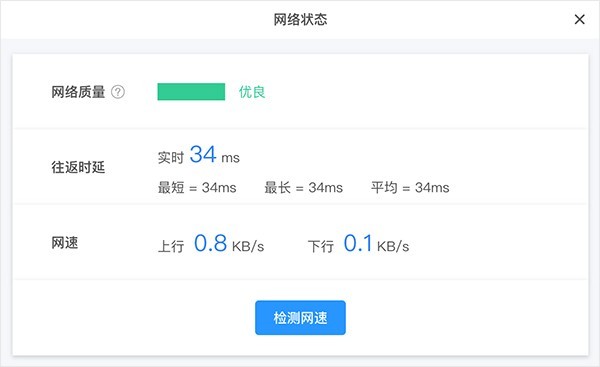
常见问题
1、退出云电脑后,后台云电脑会自动关闭吗?
退出天翼云电脑APP后,后台云电脑将离线运行,不会自动关闭。再次点击即可进入。
2、使用云电脑时的注意事项。
使用云电脑时,请勿删除或关闭带有“Ecloud-”、“ecloud-”前缀的软件和进程,否则可能导致系统故障。
3、无法连接云电脑怎么办?
请按照以下步骤进行检查:
(1) 请检查您的网络连接是否正常。
(2)重启云电脑:请在“选择云电脑”页面点击“重启”按钮。重启完成后,再次尝试连接天翼云电脑。
(3)如果尝试上述操作后仍无法连接,请在登录页面找到“报告故障”入口进行故障报告。我们将有专门的人员帮您解决。
热门攻略
热门资讯